Полезная команда. Как добавить рамку iPhone, iPad или Mac на скриншот
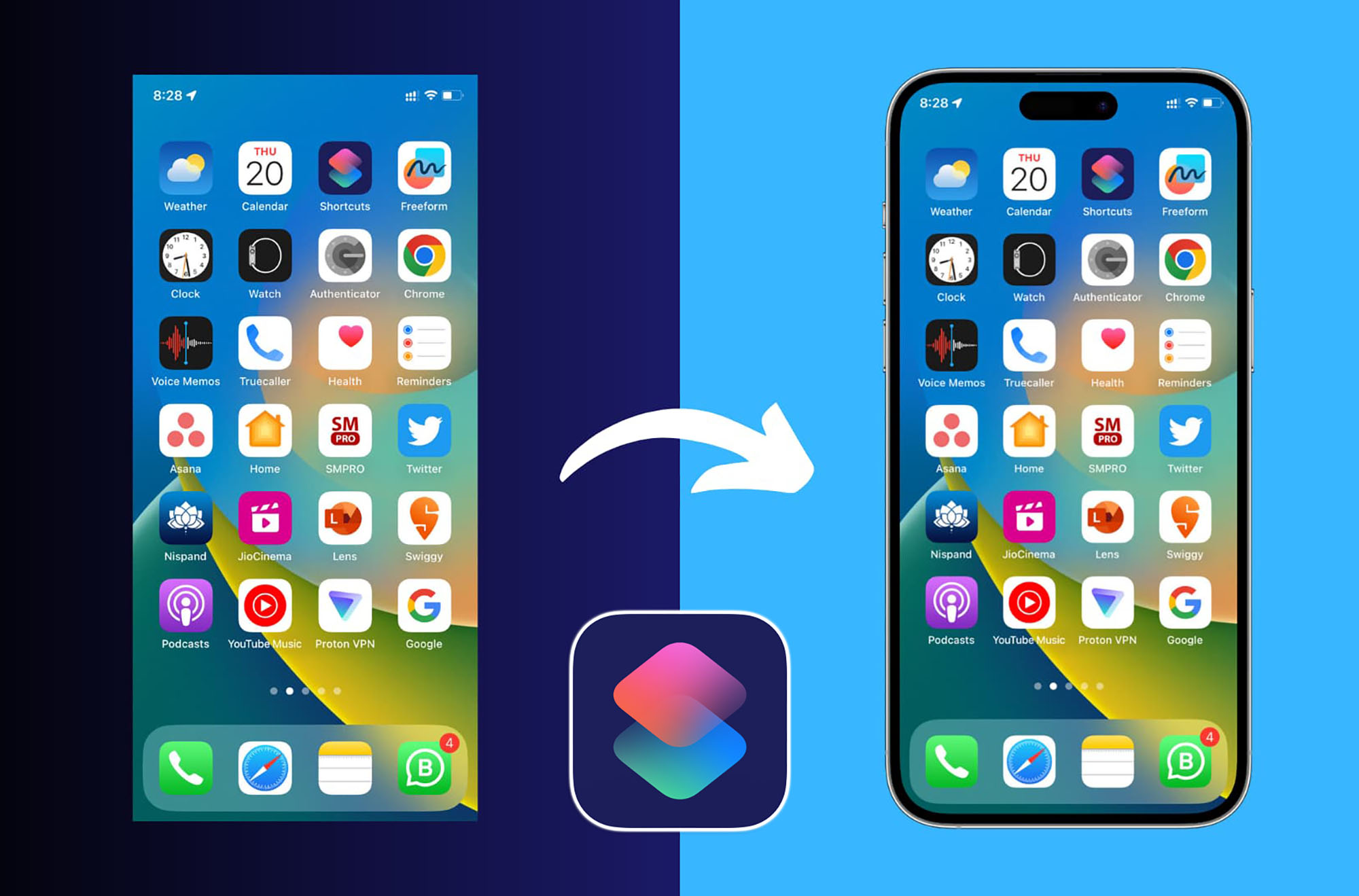
Пользователи часто делятся скриншотам с любимых гаджетов в переписке, соцсетях и в презентациях на работе. Чтобы картинка выглядела профессионально и эстетично, можно добавить на нее рамку устройства. С помощью специальной команды это можно сделать за пару секунд.
Шорткат сам определяет с какого устройства был сделан скриншот и добавляет нужную рамку. Еще он может объединить несколько снимков в одну картинку. Команда работает на iPhone, iPad, Mac и Apple Watch в портретной и альбомной ориентации.
Как добавить рамку на скриншот в iOS или macOS
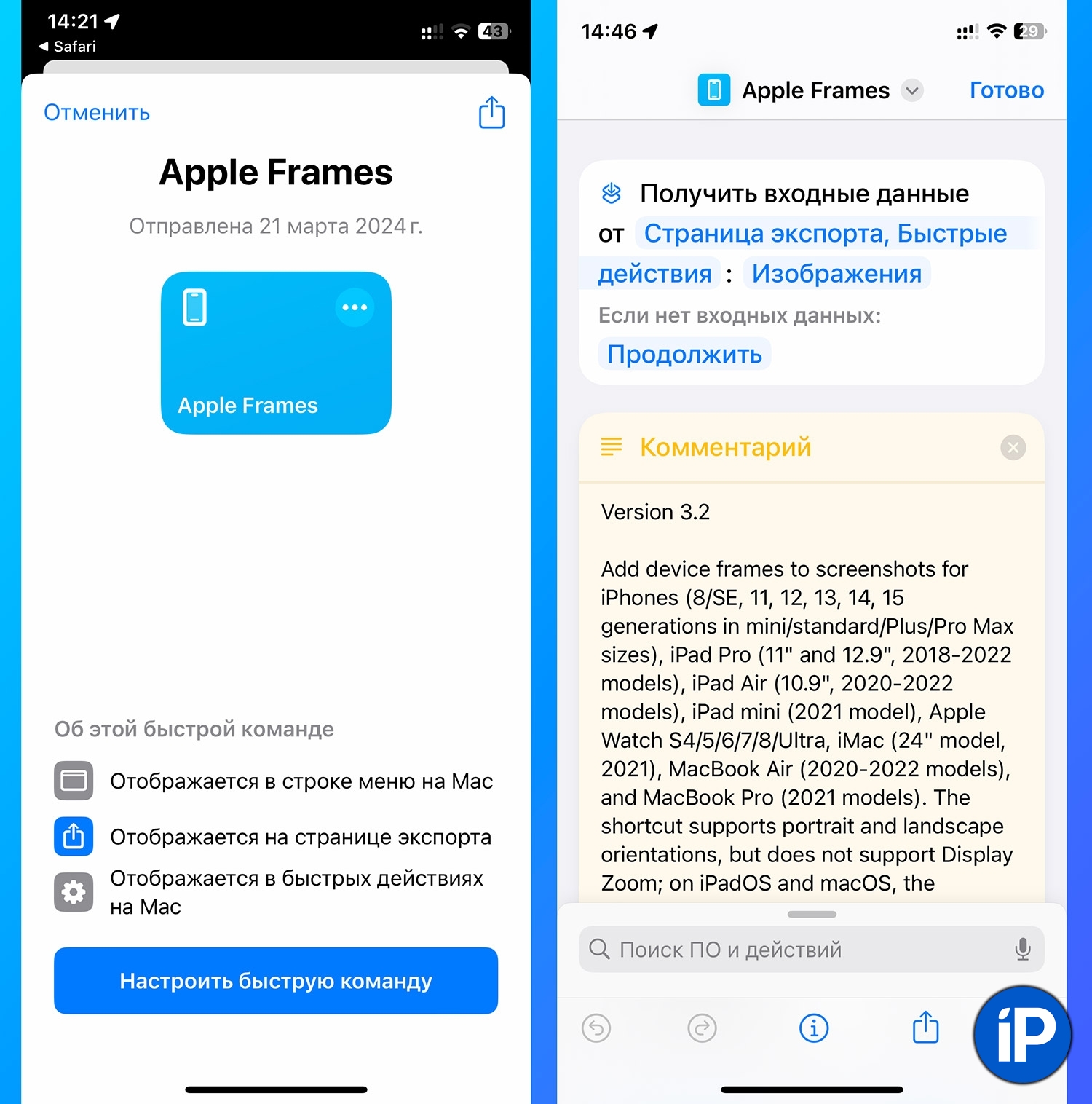
1. Загрузите бесплатное приложение Команды.
2. Скачайте команду по ссылке.
3. При первом запуске дайте разрешение команде заходить на сайт разработчика.
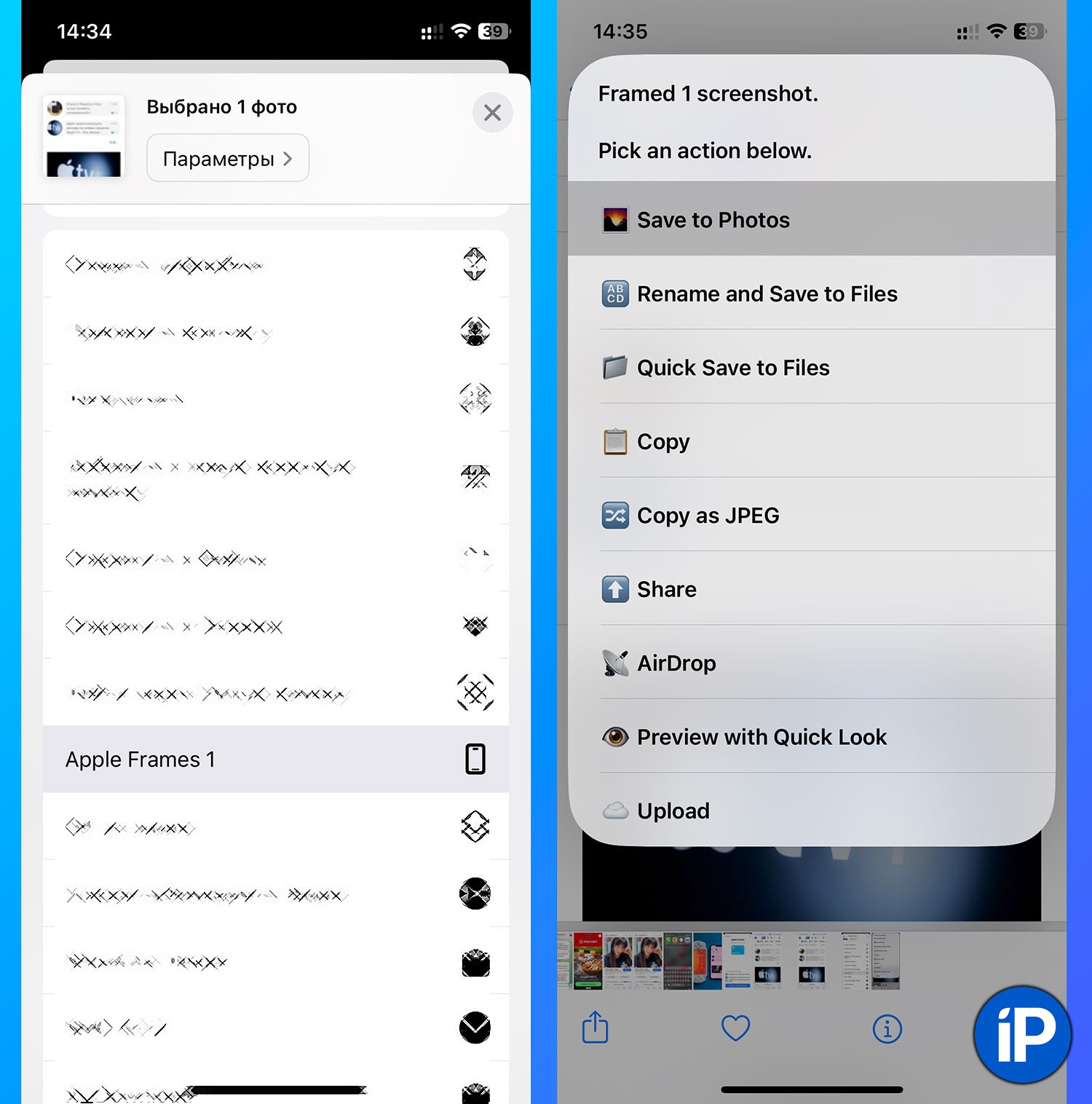
4. Откройте приложение Фото и выберите снимок для обработки.
5. Нажмите кнопку Поделиться и найдите в меню опцию Apple Frames.
6. Выберите действие Сохранить в Фото или Поделиться и дайте разрешение на сохранение изображения.
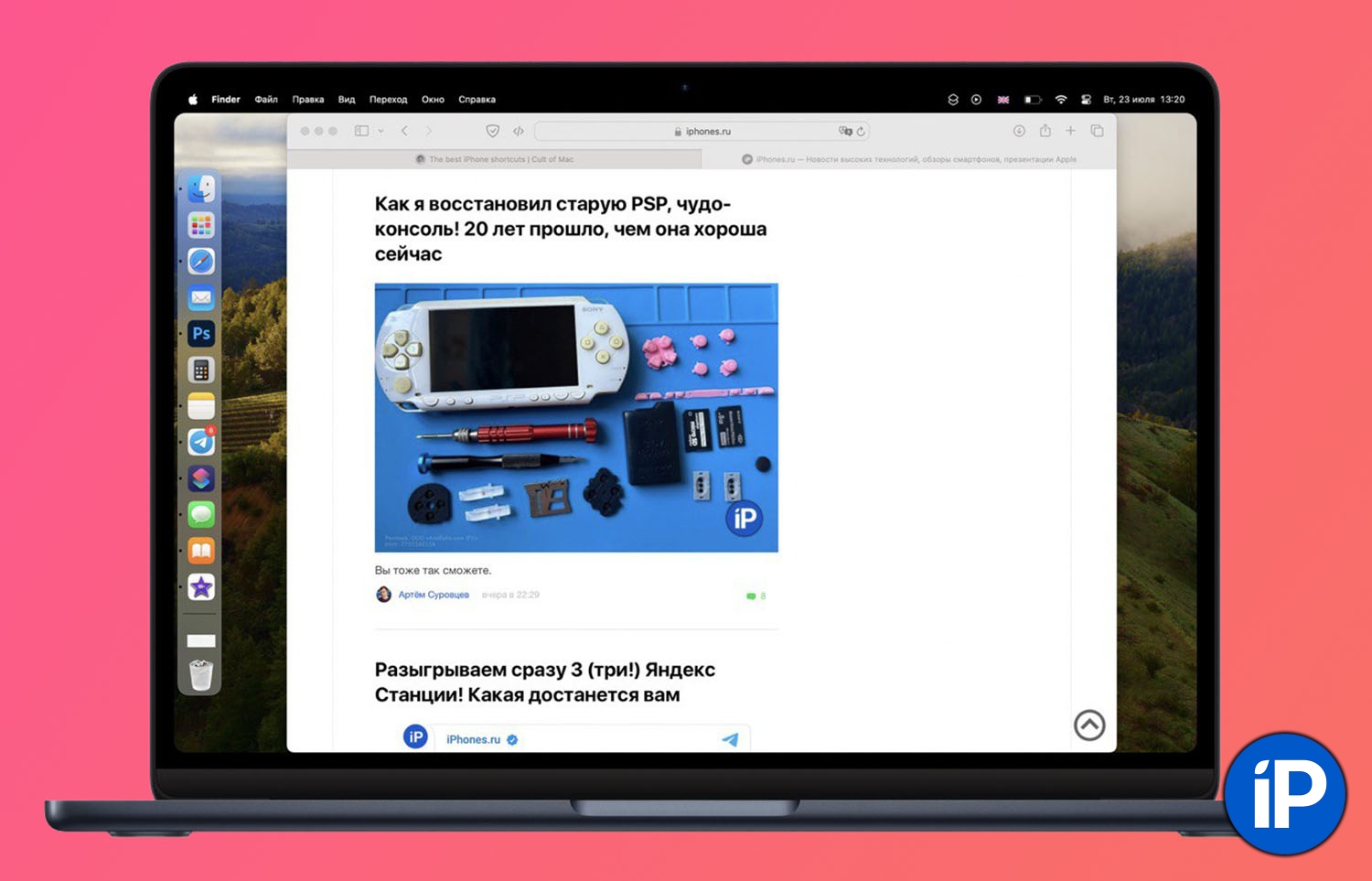
На Mac тоже работает
Если хотите объединить несколько скриншотов в одно фото, запустите команду, выберите во всплывающем меню нужные снимки и повторите предыдущие действия. На каждый снимок добавится рамка, а потом они объединятся в одну картинку.
Теперь вы знаете, как за пару секунд добавить рамку устройства на скриншоты.
